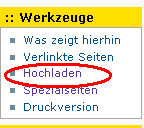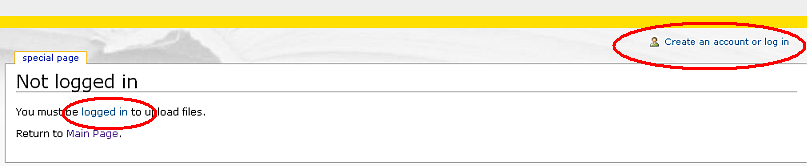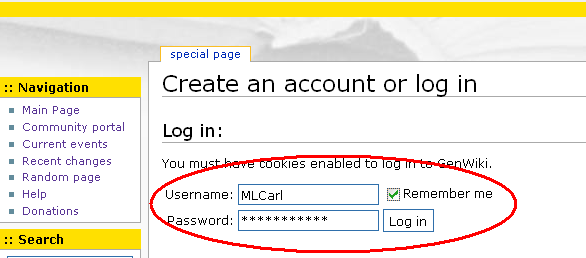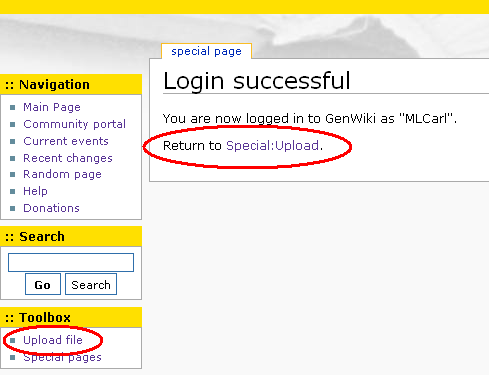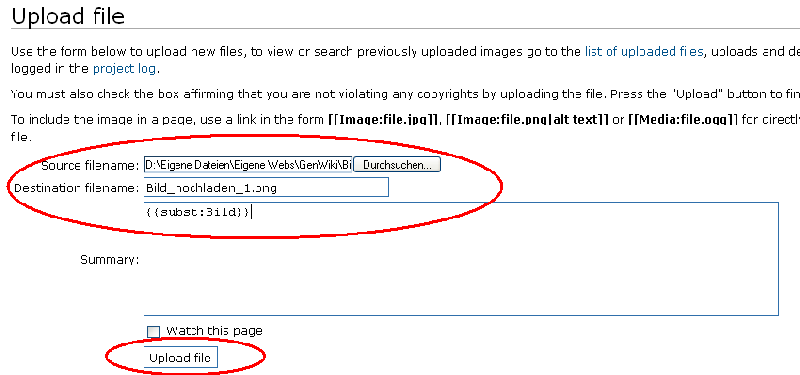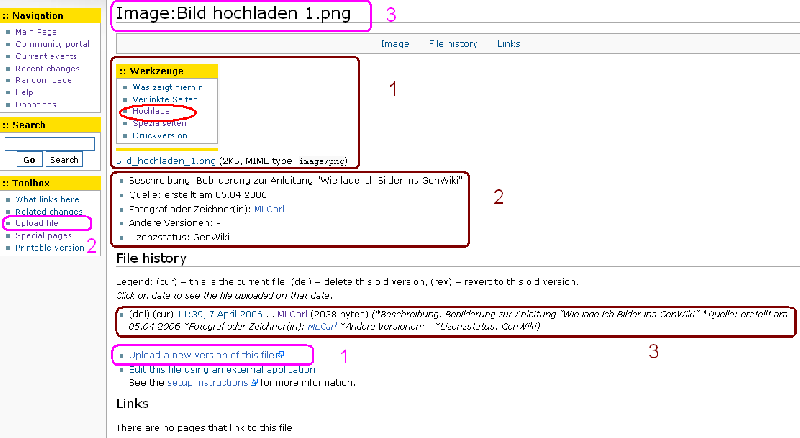Hilfe:Bilder hochladen: Unterschied zwischen den Versionen
AndreJ (Diskussion • Beiträge) |
|||
| (18 dazwischenliegende Versionen von 8 Benutzern werden nicht angezeigt) | |||
| Zeile 1: | Zeile 1: | ||
{{Artikel Portal Mitmach-Hilfe}} | |||
__TOC__ | |||
<center><big>'''''Ein Bild sagt mehr als tausend Worte.'''''</big><br /> | <center><big>'''''Ein Bild sagt mehr als tausend Worte.'''''</big><br /> | ||
<small>(oder war's der Blick?)</small></center> | <small>(oder war's der Blick?)</small></center> | ||
| Zeile 11: | Zeile 14: | ||
Bevor man ein Bild ins GenWiki hochlädt, bitte prüfen: | Bevor man ein Bild ins GenWiki hochlädt, bitte prüfen: | ||
;Bildrechte | ;Bildrechte | ||
:Verletze ich keine [[Urheberrecht]]e, wenn ich das Bild bei GenWiki veröffentliche? Ist diese Frage nicht sorgfältig geprüft, schadet man dem Projekt GenWiki unter Umständen mehr als man ihm nutzt. Eine recht umfangreiche und gut verständliche Übersicht findet man in der deutschen Wikipedia unter [http://de.wikipedia.org/wiki/Wikipedia:Bildrechte Bildrechte] | :Verletze ich keine [[Urheberrecht]]e, wenn ich das Bild bei GenWiki veröffentliche? Ist diese Frage nicht sorgfältig geprüft, schadet man dem Projekt GenWiki unter Umständen mehr als man ihm nutzt. Eine recht umfangreiche und gut verständliche Übersicht findet man in der deutschen Wikipedia unter [http://de.wikipedia.org/wiki/Wikipedia:Bildrechte Bildrechte]. | ||
:Am besten leiten Sie die Genehmigung des Rechteinhabers an <email>GenWiki@genealogy.net</email> weiter. Sie wird dort für Nachfragen vorgehalten. Dann verlinken Sie auf die Ticketnummer mit der [[Vorlage:OTRS-Link]]. Die Ticketnummer erhalten Sie als Antwort auf Ihre Einsende-E-Mail. | |||
;Bildqualität | ;Bildqualität | ||
| Zeile 21: | Zeile 26: | ||
;Bildinformationen | ;Bildinformationen | ||
:Jedem Bild sollten möglichst folgende Informationen beigegeben werden. Inzwischen findet man im Uploadfenster schon voreingestellt einige Parameter, die nur noch ausgefüllt werden brauchen: | :Jedem Bild sollten möglichst folgende Informationen beigegeben werden. Inzwischen findet man im Uploadfenster schon voreingestellt einige Parameter, die nur noch ausgefüllt werden brauchen: | ||
{{Information | <pre> | ||
|Beschreibung = | <nowiki>{{Information | ||
|Quelle = | |Beschreibung = Adressbuch 1858 | ||
|Quelle = Universitäts- und Landesbibliothek Sachsen-Anhalt | |||
|Urheber = | |Urheber = | ||
|Datum = | |Datum = erstellt am 06 November 2013 | ||
|Scans = | |Scans = | ||
|Genehmigung = | |Genehmigung = {{Copyright GenWiki }} | ||
| | |Andere_Versionen = | ||
|Anmerkungen = | |Anmerkungen = | ||
}} | }}</nowiki> | ||
</pre> | |||
:Das kann in der Umsetzung etwa so aussehen: | :Das kann in der Umsetzung etwa so aussehen: | ||
{{Information | <pre> | ||
<nowiki>{{Information | |||
|Beschreibung = Kölner Dom | |Beschreibung = Kölner Dom | ||
|Quelle = eigenes Foto | |Quelle = eigenes Foto | ||
| Zeile 40: | Zeile 48: | ||
|Datum = erstellt am 06.04.2006 | |Datum = erstellt am 06.04.2006 | ||
|Scans = | |Scans = | ||
|Genehmigung = | |Genehmigung = {{Copyright GenWiki|MLCarl}} | ||
| | |Andere_Versionen = | ||
|Anmerkungen = | |Anmerkungen = | ||
}} | }}</nowiki> | ||
</pre> | |||
Die Verwendung des Templates "Copyright GenWiki" sagt aus, dass das Bild nur zur Nutzung im GenWiki vom Autor freigegeben ist. | Die Verwendung des Templates "Copyright GenWiki" sagt aus, dass das Bild nur zur Nutzung im GenWiki vom Autor freigegeben ist. | ||
Man kann aber auch den Punkt "Genehmigung an dieser Stelle frei lassen und unterhalb der Beschreibungsbox eine Lizenz auswählen. Sobald man das gemacht hat, bekommt | Man kann aber auch den Punkt "Genehmigung an dieser Stelle frei lassen und unterhalb der Beschreibungsbox eine Lizenz auswählen. Sobald man das gemacht hat, bekommt man angezeigt, welche Bestimmungen die gewählte Lizenz enthält. Bei der Lizenzauswahl muss man unbedingt evtl. fremde [[Urheberrecht]]e beachten. Ggfs. hilft auch der Artikel [http://de.wikipedia.org/wiki/Wikipedia:Lizenzierung_für_Anfänger Lizensierung für Anfänger] in der Wikipedia weiter oder man fragt in Zweifelsfällen auf der [http://wiki-de.genealogy.net/GenWiki-L Mailingliste zum GenWiki] nach. | ||
Alle für GenWiki-commons angelegten Vorlagen (Templates) für Bildrechte kann man hier ansehen: http://wiki-commons.genealogy.net/wiki/Category:License_tags | Alle für GenWiki-commons angelegten Vorlagen (Templates) für Bildrechte kann man hier ansehen: http://wiki-commons.genealogy.net/wiki/Category:License_tags | ||
'''Beispiel für eine Karte''' | |||
:Download aus einer Bibliothek. Die Quelle ist als Link angeführt. Die Bibliothek hat eine Public Domain-Lizenz vergeben und in den Lizenz-Bedingungen der Bibliothek ist eine Kennzeichnung des Bildes mit dem Namen der Bibliothek gefordert, die hier angegeben ist. Die Karte ist aus dem Jahre 1755. Eine Genehmigung ist nach den Lizenz-Bedingungen der Bibliothek nicht erforderlich. Die Beschreibung ist die lateinische Orignalbeschreibung. Unter Anmerkungen steht der gebräuchliche deutsche Name. Auf eine andere Version wird per Link auf die Wikimedia-Commons hingewiesen. | |||
<pre><nowiki> | |||
{{Information | |||
|Beschreibung = Tabula geographica episcopatum Warmiensem in Prussia exhibens, Heilsberg, solita habitatio episcopalis / Ioannes Fridericus Endersch ; Fr. Hampe sculp. | |||
|Quelle = http://catalogue.bnf.fr/ark:/12148/cb40754147m | |||
|Urheber = Ioannes Fridericus Endersch (Johann Friedrich Endersch) | |||
|Datum = 1755 | |||
|Scans = gallica.bnf.fr / Bibliothèque nationale de France | |||
|Genehmigung = | |||
|Andere_Versionen = http://commons.wikimedia.org/wiki/File:Warmia1.jpg | |||
|Anmerkungen = Historische Karte des Bistums Ermland (Endersch-Karte) | |||
}} | |||
{{Template:PD-old }} | |||
</nowiki> | |||
</pre> | |||
'''Noch Beispiel für eine Karte''' | |||
:Auszug aus einem Kartenscan des Archiwum Map Zachodniej Polski (übers.: Kartenarchiv Westliches Polen). Die Quelle des Scans ist als Link angeführt. Die Metadaten stammen aus der Karten-Link-Sammlung Mapster. Das Kartenarchiv erlaubt die nicht kommerzielle Nutzung auf seiner FAQ-Seite und verlangt eine Kennzeichnung des Bildes mit Quellenangabe, so wie hier angegeben. Die Karte ist aus dem Jahre 1915. Eine Genehmigung laut FAQ-Seite des Archives nicht erforderlich. Auf eine andere Version der Karte wird per Link auf die Wikimedia-Commons hingewiesen. Unter Anmerkungen steht die Bezeichnung des Meßtischblattes (TK25), aus dem der Auszug erstellt wurde. Siehe auch [[Messtischblatt]]. | |||
<pre><nowiki> | |||
{{Information | |||
|Beschreibung = Auszug Fleming aus MTB 2089 Freudenberg | |||
|Quelle = http://igrek.amzp.pl/details.php?id=7459 (Mapster) | |||
|Urheber = Preußische Landesaufnahme 1912 | |||
|Datum = 1915 | |||
|Scans = http://amzpbig.com/maps/2089_Freudenberg_1915.jpg (Archiwum Map Zachodniej Polski) | |||
|Genehmigung = | |||
|Andere_Versionen = http://greif.uni-greifswald.de/geogreif/?map=search&map_id=13055 (GeoGreif Geographische Sammlungen) | |||
|Anmerkungen = Meßtischblatt 2089 (alt. 720) Freudenberg | |||
}} | |||
</nowiki> | |||
</pre> | |||
== Der Hochladevorgang == | == Der Hochladevorgang == | ||
Um Bilder einbinden zu können, '''müssen''' diese zuvor in das gemeinsame "Medien-Archiv" aller (somit auch des deutschen) GenWikis, dem [[Commons-link:Hauptseite|Wiki-Commons]], hochgeladen werden. Beim Einbinden der Dateien in die Artikel-Seiten werden die Bildinhalte dann automatisch von dort geholt. | Um Bilder einbinden zu können, '''müssen''' diese zuvor in das gemeinsame "Medien-Archiv" aller (somit auch des deutschen) GenWikis, dem [[Commons-link:Hauptseite|Wiki-Commons]], hochgeladen werden. Beim Einbinden der Dateien in die Artikel-Seiten werden die Bildinhalte dann automatisch von dort geholt. | ||
Sind | Sind diese Punkte des vorigen Abschnitts geklärt, kann das Bild also hochgeladen werden. Dazu geht man aus dem deutschen GenWiki wie folgt vor: | ||
[[Image:Bild hochladen 1.png|left]] | [[Image:Bild hochladen 1.png|framed|left]] | ||
Links in der Navigation unter "Werkzeuge" auf Hochladen klicken => man landet in "'''Wiki-commons'''", in dem alle Bild- und sonstige, für GenWiki zugelassene Media-Dateien eingestellt werden. Dort stehen die Bilder für alle Sprachvarianten des GenWiki bereit, so dass auch die niederländische und die englische Version die Bilder mitnutzen können. | Links in der Navigation unter "Werkzeuge" auf Hochladen klicken => man landet in "'''Wiki-commons'''", in dem alle Bild- und sonstige, für GenWiki zugelassene Media-Dateien eingestellt werden. Dort stehen die Bilder für alle Sprachvarianten des GenWiki bereit, so dass auch die niederländische und die englische Version die Bilder mitnutzen können. | ||
<br clear="all" /> | <br clear="all" /> | ||
Nun muss man sich zunächst anmelden. Dazu einfach oben rechts auf „Create an account or log in“ klicken. | Nun muss man sich zunächst anmelden. Dazu einfach oben rechts auf „Create an account or log in“ klicken. | ||
<center>[[Image:Bild hochladen 2.png|center]]</center> | <center>[[Image:Bild hochladen 2.png|framed|center]]</center> | ||
<br clear="all" /> | <br clear="all" /> | ||
Es erscheint die Anmeldemaske, in der man wie gewohnt seine GenWiki-Benutzerkennung und sein Password einträgt und sich durch einen Klick auf „Log in“ anmeldet: | Es erscheint die Anmeldemaske, in der man wie gewohnt seine GenWiki-Benutzerkennung und sein Password einträgt und sich durch einen Klick auf „Log in“ anmeldet: | ||
[[Image:Bild hochladen 3.png|center]] | [[Image:Bild hochladen 3.png|framed|center]] | ||
<br clear="all" /> | <br clear="all" /> | ||
Man erhält die Meldung, „Login successfull“ (Anmeldung erfolgreich). „Return to Special:Upload“ (Zurück zur Spezialseite:Hochladen). Auf „Special Upload“ oder unter der „Toolbox“ auf „Upload file“ klicken: | Man erhält die Meldung, „Login successfull“ (Anmeldung erfolgreich). „Return to Special:Upload“ (Zurück zur Spezialseite:Hochladen). Auf „Special Upload“ oder unter der „Toolbox“ auf „Upload file“ klicken: | ||
[[Image:Bild hochladen 4.png|center]] | [[Image:Bild hochladen 4.png|thumb|800px|center]] | ||
<br clear="all" /> | <br clear="all" /> | ||
Jetzt kann’s losgehen: Auf den Button „Durchsuchen“ klicken und das Verzeichnis der heimischen Festplatte ansteuern, indem sich die Bilddatei befindet, die man hochladen möchte. Darauf entweder doppelt klicken oder einfach und anschließend auf „Öffnen“. Automatisch erscheint der Bilddateiname im Fenster | Jetzt kann’s losgehen: Auf den Button „Durchsuchen“ klicken und das Verzeichnis der heimischen Festplatte ansteuern, indem sich die Bilddatei befindet, die man hochladen möchte. Darauf entweder doppelt klicken oder einfach und anschließend auf „Öffnen“. Automatisch erscheint der Bilddateiname im Fenster „Zielname“, der aber manuell geändert werden kann, wenn dies sinnvoll erscheint (z.B. wegen der [[Hilfe:Bilddateinamen|Namenskonventionen]] im GenWiki). Dann noch unter „Beschreibung/Quelle“ entweder die vorgegebenen Parameter soweit möglich ausfüllen und keinesfalls die Lizenzangabe vergessen. | ||
[[Image:Bild hochladen 5.png|center]] | |||
[[Image:Bild hochladen 5.png|thumb|800px|center]] | |||
<br clear="all" /> | <br clear="all" /> | ||
Zum zuvor hochgeladenen Bild erhält man nach dem erfolgreichen Hochladen folgende Informationen: | |||
[[Image:Bild hochladen 7.png|center]] | Ganz oben ist das Bild zu sehen (hier auf dem Screenshoot nur noch der untere Teil). Darunter befindet sich die Beschreibungsbox mit den eingetragenen Angaben zum Bild. Unter der Beschreibungsbox befindet sich die ausgewählte Lizenzangabe und darunter die Versionsgeschichte des Bildes. (Die ganze Seite kann man sich auch hier anschauen: [[commons-link:File:Greetsiel Ehrenmal1a.jpg|File:Greetsiel Ehrenmal1a.jpg]].) Hat man vergessen, Informationen zum Bild einzutragen, kann man das auf der Bildseite immer noch nachholen, indem man einfach auf "Bearbeiten" klickt. Die Bildbeschreibungsseite verhält sich wie jede normale Artikelseite im Genwiki. | ||
[[Image:Bild hochladen 7.png|thumb|800px|center]] | |||
<br clear="all" /> | <br clear="all" /> | ||
Derzeit noch sehr stiefmütterlich behandelt wird die konsequente Kategorisierung in GenWiki-commons, die genau wie im wiki-de funktioniert. Eine konsequente Handhabung erleichtert das Auffinden der Bilder später aber sehr. | |||
== Zum guten Schluss == | == Zum guten Schluss == | ||
Hat man alle Bilder hochgeladen, kehrt man zurück ins GenWiki (http://wiki-de.genealogy.net), wählt die Artikel-Seite aus, in der man das oder die Bilder einfügen möchte und geht in den Bearbeiten-Modus des Artikels. Verschiedene Möglichkeiten des Einbindens werden in der [[Hilfe:Bilder einbinden]] dargestellt. | Hat man alle Bilder hochgeladen, kehrt man zurück ins GenWiki (http://wiki-de.genealogy.net), wählt die Artikel-Seite aus, in der man das oder die Bilder einfügen möchte und geht in den Bearbeiten-Modus des Artikels. Verschiedene Möglichkeiten des Einbindens werden in der [[Hilfe:Bilder einbinden]] dargestellt. | ||
Da das "'''Wiki-commons'''" technisch ein separates Wiki darstellt, empfiehlt es sich seine Benutzerseite im Wiki-commons auf die Benutzerseite in Genwiki umzuleiten. Diese kann mittels einer [[Hilfe:Redirect|Umleitung]] erfolgen: | |||
<nowiki>#REDIRECT [[de-link:Benutzer:</nowiki> ''Benutzername''<nowiki>]]</nowiki> | |||
Bei Problemen einfach auf der [http://list.genealogy.net/mailman/listinfo/genwiki-l Mailingliste zum GenWiki] nachfragen. „''Da werden Sie geholfen.''“ (Zitat: [http://www.verona.de Verona Pooth] ehem. Feldbusch) | Bei Problemen einfach auf der [http://list.genealogy.net/mailman/listinfo/genwiki-l Mailingliste zum GenWiki] nachfragen. „''Da werden Sie geholfen.''“ (Zitat: [http://www.verona.de Verona Pooth] ehem. Feldbusch) | ||
Aktuelle Version vom 16. März 2019, 09:58 Uhr
|
Dieser Artikel gehört zum Portal Mitmach-Hilfe und zum Hilfe-Stichwortverzeichnis. |
(oder war's der Blick?)
Bilder sind eine Bereicherung für jede Webseite. Sie sind Blickfang, Informationsträger, eben einfach wichtig.
Aber wie bekomme ich ein Bild ins GenWiki?
(PDFs und andere im Wiki mögliche Media-Dateien werden genauso hochgeladen wie Bilder.
Wie man sie in Artikeln verlinkt (ein Einbinden wie bei den Bildern ist nicht möglich), findet man hier: GenWiki:PDF-Link.)
Vorarbeit und Vorüberlegung
Bevor man ein Bild ins GenWiki hochlädt, bitte prüfen:
- Bildrechte
- Verletze ich keine Urheberrechte, wenn ich das Bild bei GenWiki veröffentliche? Ist diese Frage nicht sorgfältig geprüft, schadet man dem Projekt GenWiki unter Umständen mehr als man ihm nutzt. Eine recht umfangreiche und gut verständliche Übersicht findet man in der deutschen Wikipedia unter Bildrechte.
- Am besten leiten Sie die Genehmigung des Rechteinhabers an <email>GenWiki@genealogy.net</email> weiter. Sie wird dort für Nachfragen vorgehalten. Dann verlinken Sie auf die Ticketnummer mit der Vorlage:OTRS-Link. Die Ticketnummer erhalten Sie als Antwort auf Ihre Einsende-E-Mail.
- Bildqualität
- Ein einfaches Bild sollte im Normalfall möglichst nicht die 100 KB-Grenze überschreiten, da sonst unnötig lange Ladezeiten entstehen. Ein Bild sollte aber auch nicht so klein gerechnet werden, dass nicht mehr erkennbar ist, was sich darauf befindet. Besonders bei Scans aus Büchern oder von Schriftstücken ist ein Scan, das unlesbar ist, untauglich und verbraucht nur Speicherplatz.
- Bildname
- Es wäre schön, wenn die Benennung eines Bildes bestimmten Konventionen folgt. Näheres dazu erfährt man in der Hilfe:Bilddateinamen.
- Bildinformationen
- Jedem Bild sollten möglichst folgende Informationen beigegeben werden. Inzwischen findet man im Uploadfenster schon voreingestellt einige Parameter, die nur noch ausgefüllt werden brauchen:
{{Information
|Beschreibung = Adressbuch 1858
|Quelle = Universitäts- und Landesbibliothek Sachsen-Anhalt
|Urheber =
|Datum = erstellt am 06 November 2013
|Scans =
|Genehmigung = {{Copyright GenWiki }}
|Andere_Versionen =
|Anmerkungen =
}}
- Das kann in der Umsetzung etwa so aussehen:
{{Information
|Beschreibung = Kölner Dom
|Quelle = eigenes Foto
|Urheber = [[User:MLCarl|Marie-Luise (Carl)]]
|Datum = erstellt am 06.04.2006
|Scans =
|Genehmigung = {{Copyright GenWiki|MLCarl}}
|Andere_Versionen =
|Anmerkungen =
}}
Die Verwendung des Templates "Copyright GenWiki" sagt aus, dass das Bild nur zur Nutzung im GenWiki vom Autor freigegeben ist.
Man kann aber auch den Punkt "Genehmigung an dieser Stelle frei lassen und unterhalb der Beschreibungsbox eine Lizenz auswählen. Sobald man das gemacht hat, bekommt man angezeigt, welche Bestimmungen die gewählte Lizenz enthält. Bei der Lizenzauswahl muss man unbedingt evtl. fremde Urheberrechte beachten. Ggfs. hilft auch der Artikel Lizensierung für Anfänger in der Wikipedia weiter oder man fragt in Zweifelsfällen auf der Mailingliste zum GenWiki nach.
Alle für GenWiki-commons angelegten Vorlagen (Templates) für Bildrechte kann man hier ansehen: http://wiki-commons.genealogy.net/wiki/Category:License_tags
Beispiel für eine Karte
- Download aus einer Bibliothek. Die Quelle ist als Link angeführt. Die Bibliothek hat eine Public Domain-Lizenz vergeben und in den Lizenz-Bedingungen der Bibliothek ist eine Kennzeichnung des Bildes mit dem Namen der Bibliothek gefordert, die hier angegeben ist. Die Karte ist aus dem Jahre 1755. Eine Genehmigung ist nach den Lizenz-Bedingungen der Bibliothek nicht erforderlich. Die Beschreibung ist die lateinische Orignalbeschreibung. Unter Anmerkungen steht der gebräuchliche deutsche Name. Auf eine andere Version wird per Link auf die Wikimedia-Commons hingewiesen.
{{Information
|Beschreibung = Tabula geographica episcopatum Warmiensem in Prussia exhibens, Heilsberg, solita habitatio episcopalis / Ioannes Fridericus Endersch ; Fr. Hampe sculp.
|Quelle = http://catalogue.bnf.fr/ark:/12148/cb40754147m
|Urheber = Ioannes Fridericus Endersch (Johann Friedrich Endersch)
|Datum = 1755
|Scans = gallica.bnf.fr / Bibliothèque nationale de France
|Genehmigung =
|Andere_Versionen = http://commons.wikimedia.org/wiki/File:Warmia1.jpg
|Anmerkungen = Historische Karte des Bistums Ermland (Endersch-Karte)
}}
{{Template:PD-old }}
Noch Beispiel für eine Karte
- Auszug aus einem Kartenscan des Archiwum Map Zachodniej Polski (übers.: Kartenarchiv Westliches Polen). Die Quelle des Scans ist als Link angeführt. Die Metadaten stammen aus der Karten-Link-Sammlung Mapster. Das Kartenarchiv erlaubt die nicht kommerzielle Nutzung auf seiner FAQ-Seite und verlangt eine Kennzeichnung des Bildes mit Quellenangabe, so wie hier angegeben. Die Karte ist aus dem Jahre 1915. Eine Genehmigung laut FAQ-Seite des Archives nicht erforderlich. Auf eine andere Version der Karte wird per Link auf die Wikimedia-Commons hingewiesen. Unter Anmerkungen steht die Bezeichnung des Meßtischblattes (TK25), aus dem der Auszug erstellt wurde. Siehe auch Messtischblatt.
{{Information
|Beschreibung = Auszug Fleming aus MTB 2089 Freudenberg
|Quelle = http://igrek.amzp.pl/details.php?id=7459 (Mapster)
|Urheber = Preußische Landesaufnahme 1912
|Datum = 1915
|Scans = http://amzpbig.com/maps/2089_Freudenberg_1915.jpg (Archiwum Map Zachodniej Polski)
|Genehmigung =
|Andere_Versionen = http://greif.uni-greifswald.de/geogreif/?map=search&map_id=13055 (GeoGreif Geographische Sammlungen)
|Anmerkungen = Meßtischblatt 2089 (alt. 720) Freudenberg
}}
Der Hochladevorgang
Um Bilder einbinden zu können, müssen diese zuvor in das gemeinsame "Medien-Archiv" aller (somit auch des deutschen) GenWikis, dem Wiki-Commons, hochgeladen werden. Beim Einbinden der Dateien in die Artikel-Seiten werden die Bildinhalte dann automatisch von dort geholt.
Sind diese Punkte des vorigen Abschnitts geklärt, kann das Bild also hochgeladen werden. Dazu geht man aus dem deutschen GenWiki wie folgt vor:
Links in der Navigation unter "Werkzeuge" auf Hochladen klicken => man landet in "Wiki-commons", in dem alle Bild- und sonstige, für GenWiki zugelassene Media-Dateien eingestellt werden. Dort stehen die Bilder für alle Sprachvarianten des GenWiki bereit, so dass auch die niederländische und die englische Version die Bilder mitnutzen können.
Nun muss man sich zunächst anmelden. Dazu einfach oben rechts auf „Create an account or log in“ klicken.
Es erscheint die Anmeldemaske, in der man wie gewohnt seine GenWiki-Benutzerkennung und sein Password einträgt und sich durch einen Klick auf „Log in“ anmeldet:
Man erhält die Meldung, „Login successfull“ (Anmeldung erfolgreich). „Return to Special:Upload“ (Zurück zur Spezialseite:Hochladen). Auf „Special Upload“ oder unter der „Toolbox“ auf „Upload file“ klicken:
Jetzt kann’s losgehen: Auf den Button „Durchsuchen“ klicken und das Verzeichnis der heimischen Festplatte ansteuern, indem sich die Bilddatei befindet, die man hochladen möchte. Darauf entweder doppelt klicken oder einfach und anschließend auf „Öffnen“. Automatisch erscheint der Bilddateiname im Fenster „Zielname“, der aber manuell geändert werden kann, wenn dies sinnvoll erscheint (z.B. wegen der Namenskonventionen im GenWiki). Dann noch unter „Beschreibung/Quelle“ entweder die vorgegebenen Parameter soweit möglich ausfüllen und keinesfalls die Lizenzangabe vergessen.
Zum zuvor hochgeladenen Bild erhält man nach dem erfolgreichen Hochladen folgende Informationen:
Ganz oben ist das Bild zu sehen (hier auf dem Screenshoot nur noch der untere Teil). Darunter befindet sich die Beschreibungsbox mit den eingetragenen Angaben zum Bild. Unter der Beschreibungsbox befindet sich die ausgewählte Lizenzangabe und darunter die Versionsgeschichte des Bildes. (Die ganze Seite kann man sich auch hier anschauen: File:Greetsiel Ehrenmal1a.jpg.) Hat man vergessen, Informationen zum Bild einzutragen, kann man das auf der Bildseite immer noch nachholen, indem man einfach auf "Bearbeiten" klickt. Die Bildbeschreibungsseite verhält sich wie jede normale Artikelseite im Genwiki.
Derzeit noch sehr stiefmütterlich behandelt wird die konsequente Kategorisierung in GenWiki-commons, die genau wie im wiki-de funktioniert. Eine konsequente Handhabung erleichtert das Auffinden der Bilder später aber sehr.
Zum guten Schluss
Hat man alle Bilder hochgeladen, kehrt man zurück ins GenWiki (http://wiki-de.genealogy.net), wählt die Artikel-Seite aus, in der man das oder die Bilder einfügen möchte und geht in den Bearbeiten-Modus des Artikels. Verschiedene Möglichkeiten des Einbindens werden in der Hilfe:Bilder einbinden dargestellt.
Da das "Wiki-commons" technisch ein separates Wiki darstellt, empfiehlt es sich seine Benutzerseite im Wiki-commons auf die Benutzerseite in Genwiki umzuleiten. Diese kann mittels einer Umleitung erfolgen:
#REDIRECT [[de-link:Benutzer: Benutzername]]
Bei Problemen einfach auf der Mailingliste zum GenWiki nachfragen. „Da werden Sie geholfen.“ (Zitat: Verona Pooth ehem. Feldbusch) en:Help:Image upload